win10系统怎么安装
插入Win10安装介质,重启电脑,按指定键进入BIOS,选择从USB或DVD启动,按照提示进行安装。
Windows 10 系统安装指南
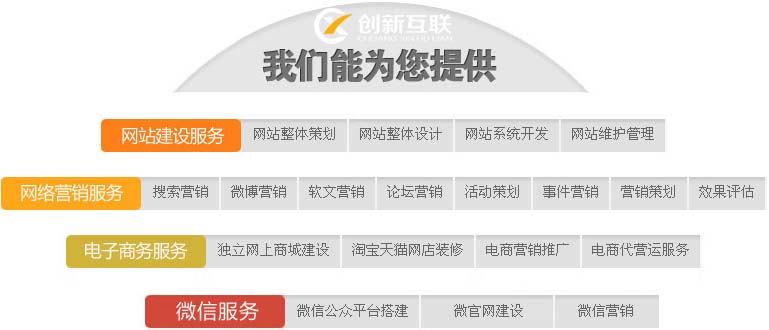
创新互联公司坚持“要么做到,要么别承诺”的工作理念,服务领域包括:成都网站建设、成都做网站、企业官网、英文网站、手机端网站、网站推广等服务,满足客户于互联网时代的牧野网站设计、移动媒体设计的需求,帮助企业找到有效的互联网解决方案。努力成为您成熟可靠的网络建设合作伙伴!
准备工作
在开始安装Windows 10之前,请确保您已经准备好了以下几点:
- 有效的Windows 10产品密钥:您需要一个合法的Windows 10产品密钥来激活您的系统。
- USB闪存驱动器或DVD:用于制作Windows 10安装介质。
- Windows 10媒体创建工具:从微软官网下载,用于制作安装介质。
- 备份个人文件:在进行系统安装前,请确保已经备份了所有重要的个人文件和数据。
制作安装介质
使用媒体创建工具
1、访问微软的媒体创建工具下载页面并下载工具。
2、运行媒体创建工具。
3、选择“创建安装介质(USB闪存驱动器、DVD或ISO文件)用于另一台电脑”并点击“下一步”。
4、选择“Windows 10”以及您需要的语言、架构和版本。
5、选择“USB闪存驱动器”或“ISO文件”作为媒体类型,然后点击“下一步”。
6、选择相应的驱动器并进行格式化(对于USB),或选择要保存ISO文件的位置。
7、等待下载和创建过程完成。
安装Windows 10
设置安装介质
1、如果您使用的是USB闪存驱动器,将其插入需要安装Windows 10的电脑。
2、重启电脑并进入BIOS设置(通常在启动时按F2、F10、DEL或ESC键)。
3、在BIOS中设置USB设备为首选启动选项。
4、保存更改并退出BIOS,电脑将重新启动并从USB启动。
开始安装流程
1、选择您对应的语言、时间和键盘偏好设置,点击“下一步”。
2、点击“现在安装”。
3、输入您的Windows 10产品密钥并点击“下一步”。
4、接受许可协议并点击“下一步”。
5、点击“自定义:仅安装Windows(高级)”。
6、选择安装Windows 10的分区(建议进行格式化以清除旧数据),然后点击“下一步”。
7、等待安装过程完成,电脑可能会在此过程中重启几次。
8、完成安装后,设置Windows 10,包括账户创建、密码设置和初始偏好设置等。
后续操作
安装完成后,确保安装所有必要的驱动程序,并进行系统更新以确保系统的稳定性和安全性。
相关问题与解答
Q1: 我可以在没有产品密钥的情况下安装Windows 10吗?
A1: 可以,您在安装过程中可以跳过产品密钥的输入,但您需要在激活期限之前输入有效的产品密钥来激活Windows 10,否则某些功能可能会受到限制。
Q2: 如果我在安装过程中遇到错误无法继续怎么办?
A2: 如果在安装过程中遇到错误,首先请确保您的硬件满足Windows 10的最低要求,检查您的安装介质是否正确无误,并尝试重新下载或制作安装介质,如果问题依旧存在,可能需要检查硬件问题或联系专业技术支持寻求帮助。
文章标题:win10系统怎么安装
链接地址:http://www.gawzjz.com/qtweb/news35/193385.html
网站建设、网络推广公司-创新互联,是专注品牌与效果的网站制作,网络营销seo公司;服务项目有等
声明:本网站发布的内容(图片、视频和文字)以用户投稿、用户转载内容为主,如果涉及侵权请尽快告知,我们将会在第一时间删除。文章观点不代表本网站立场,如需处理请联系客服。电话:028-86922220;邮箱:631063699@qq.com。内容未经允许不得转载,或转载时需注明来源: 创新互联
- 速度的必备工具上行速度测试工具推荐(测服务器上行)
- 织梦CMS采集时keywords字段无法添加过滤规则怎么办
- 服务如何使用本地环境启动Redis服务(如何打开本地redis)
- Synopsyslicense(synopsyslicense破解)
- Java基础入门之字符串的转换、替换、删除和判断
- jquery字体加粗
- Linux虚拟IP地址的设置与使用(虚ip linux)
- vps打不开某些网站怎么解决
- 手机上路由器网站是什么原因
- CMD关闭端口命令
- 2019年的云端:多云、无服务器计算和Kubernetes容器
- 电脑安装云服务器的步骤是什么
- 安全等保_购买等保安全
- 嵌入式Linux:现代化计算的有效解决方案(嵌入式linux优点)
- 刘昕明:送给和我一样曾经浮躁过的PHP程序员